3.2.5 Utlösa din resa
I den här övningen ska du testa och utlösa den resa du konfigurerade i den här modulen.
3.2.5.1 Uppdatera konfigurationen för geofence-händelsen
Gå till Adobe Experience Platform Data Collection och välj Taggar.
Det här är egenskapssidan för Adobe Experience Platform Data Collection som du såg tidigare.
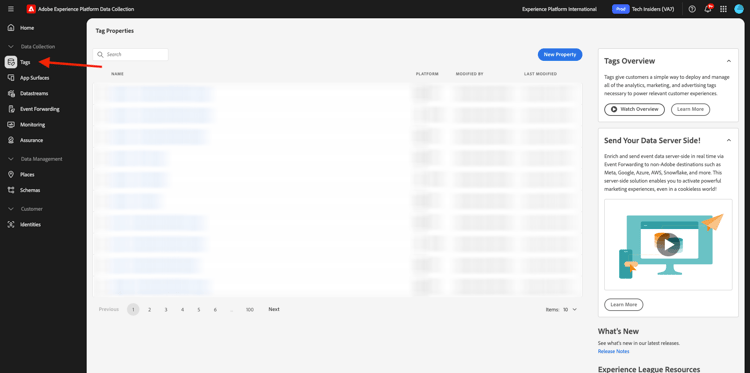
I Getting Started skapade Demo System sedan taggegenskaper åt dig: en för webbplatsen och en för mobilappen. Sök efter dem genom att söka efter --aepUserLdap-- i rutan Search. Klicka för att öppna egenskapen Webb.
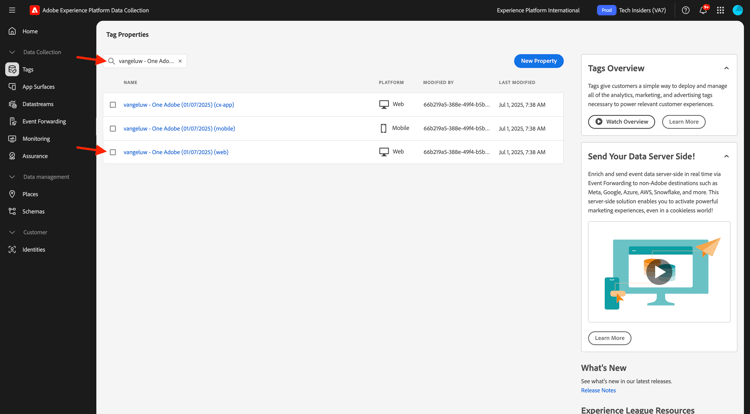
Då ser du det här.
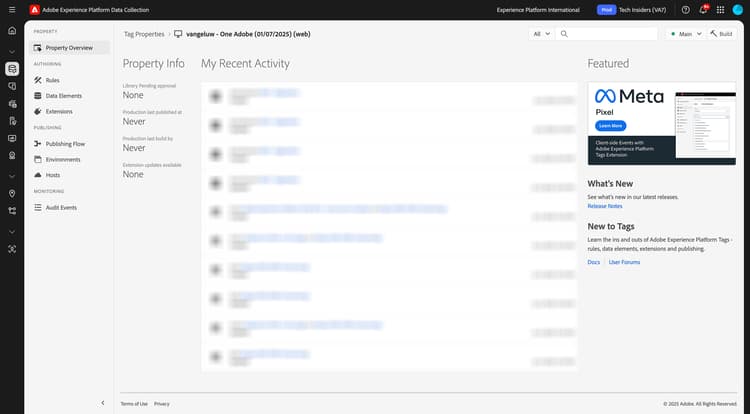
Gå till Regler på den vänstra menyn och sök efter regeln Geofence-händelse. Klicka på regeln Geofence-händelse för att öppna den.
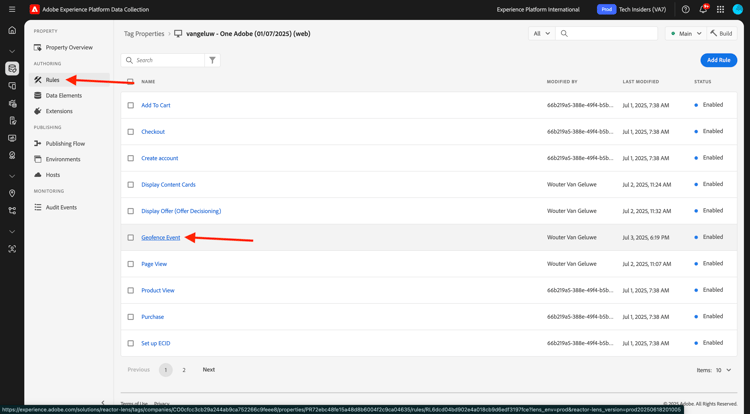
Då ser du detaljerna om den här regeln. Klicka för att öppna åtgärden Adobe Experience Platform Web SDK - skicka händelse.
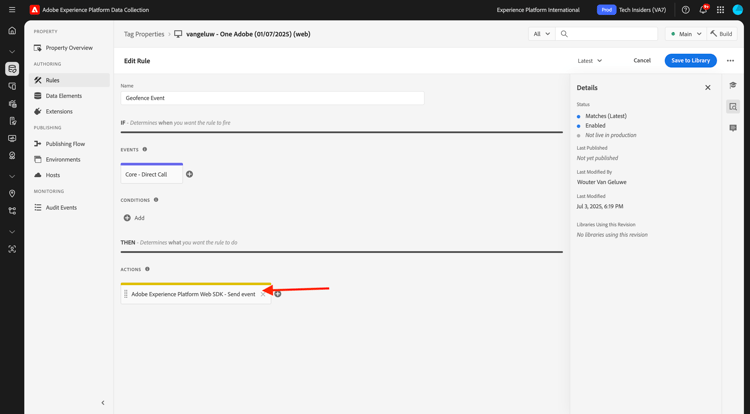
Du kommer då att se att när den här åtgärden utlöses används ett specifikt dataelement för att definiera XDM-datastrukturen. Du måste uppdatera det dataelementet och du måste definiera händelse-ID för händelsen som du konfigurerade i Exercise 3.2.1.

Du måste nu uppdatera dataelementet XDM - Geofence-händelse. Gå till Dataelement om du vill göra det. Sök efter XDM - Geofence Event och öppna dataelementet genom att klicka.
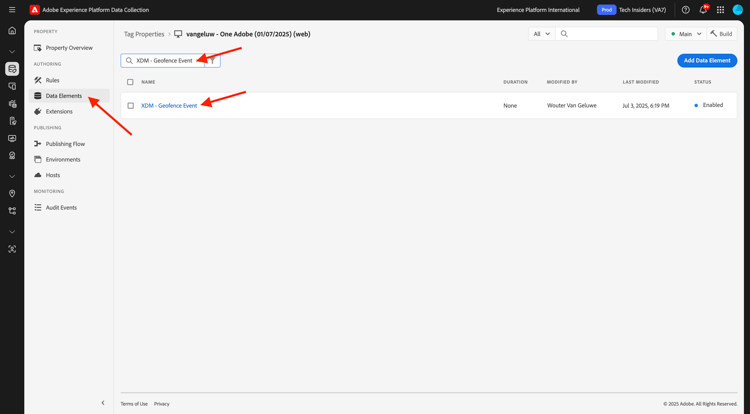
Då ser du det här:
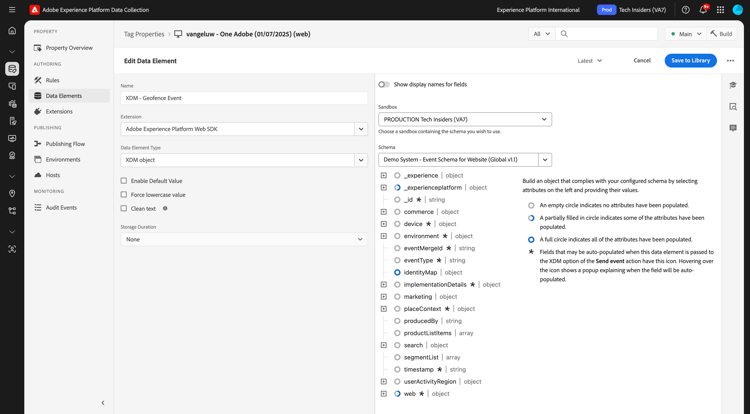
Navigera till fältet _experience.campaign.orchestration.eventID. Ta bort det aktuella värdet och klistra in ditt eventID där.
Händelse-ID:t finns i Adobe Journey Optimizer under Konfigurationer > Händelser och du hittar händelse-ID:t i exempelnyttolasten för din jämna, som ser ut så här: "eventID": "209a2eecb641e20a517909e186a559ced155384a26429a557eb259e5a470bca7".
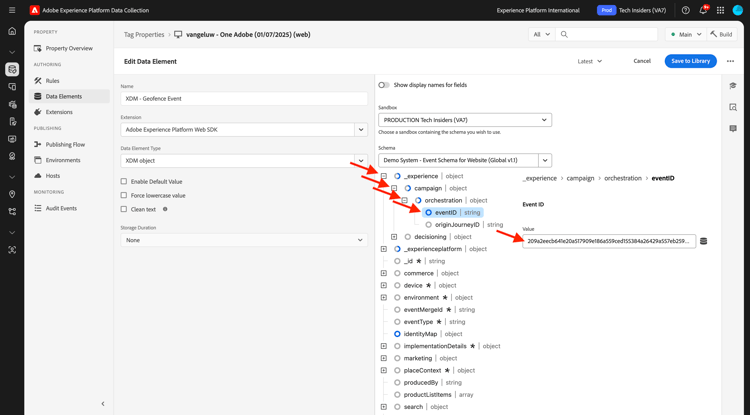
Därefter bör du definiera din stad i det här dataelementet. Gå till placeContext > geo > city och ange en valfri ort. Klicka sedan på Spara eller Spara i bibliotek.

Slutligen måste du publicera ändringarna. Gå till Publiceringsflöde på den vänstra menyn och klicka på Man för att öppna biblioteket.
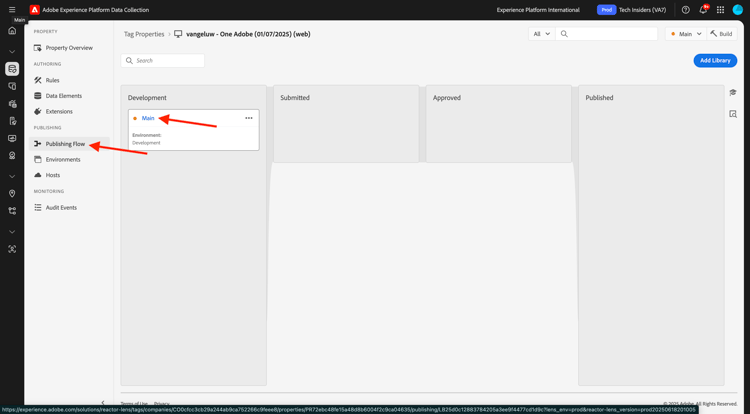
Klicka på Lägg till alla ändrade resurser och sedan på Spara och skapa i utveckling.

3.2.5.2 Utlösa din resa
Gå till https://dsn.adobe.com. När du har loggat in med din Adobe ID ser du det här. Klicka på de tre punkterna … i webbplatsprojektet och klicka sedan på Kör för att öppna det.
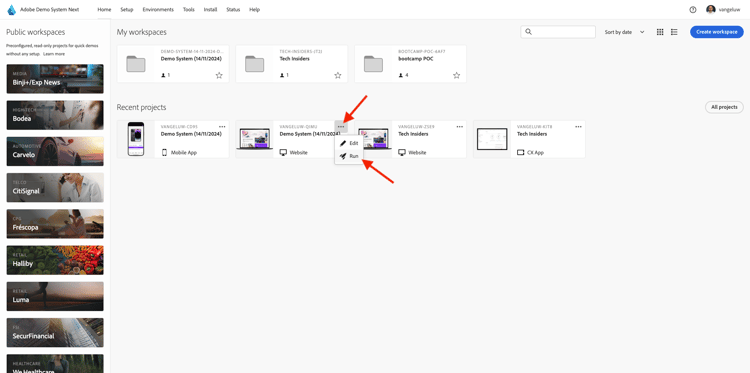
Du kommer då att se din demowebbplats öppnas. Markera URL-adressen och kopiera den till Urklipp.
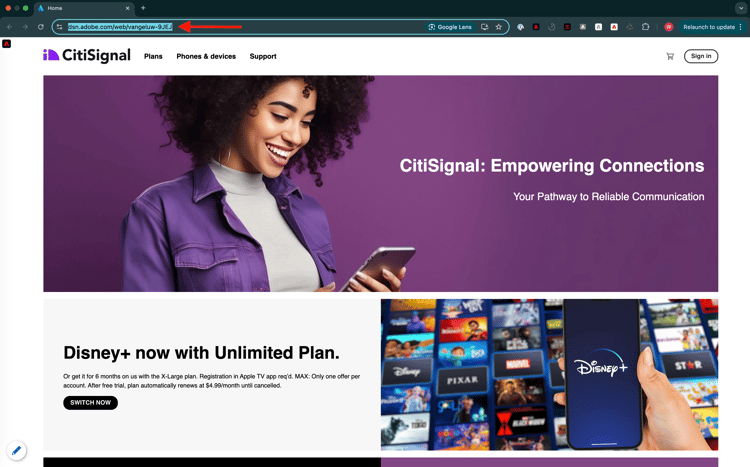
Öppna ett nytt inkognito-webbläsarfönster.
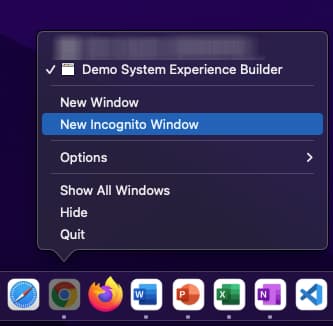
Klistra in webbadressen till demowebbplatsen, som du kopierade i föregående steg. Du ombeds sedan logga in med din Adobe ID.
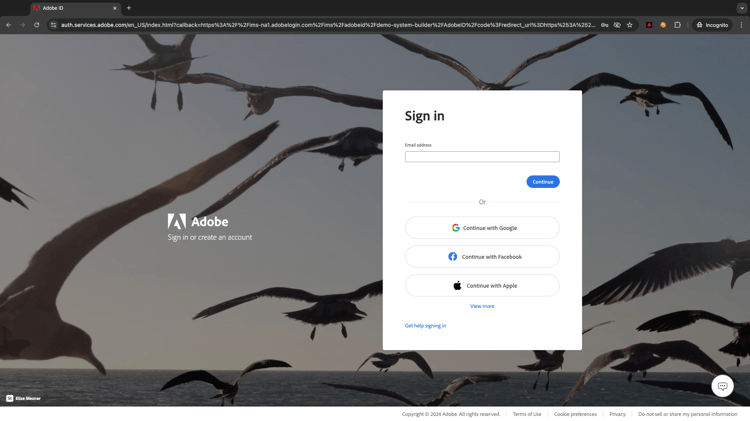
Välj kontotyp och slutför inloggningsprocessen.
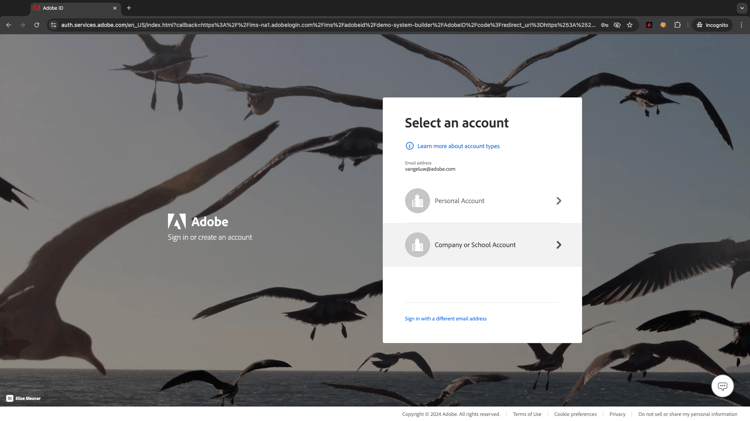
Därefter visas webbplatsen i ett inkognitivt webbläsarfönster. För varje övning måste du använda ett nytt, inkognitivt webbläsarfönster för att läsa in webbadressen till demowebbplatsen.
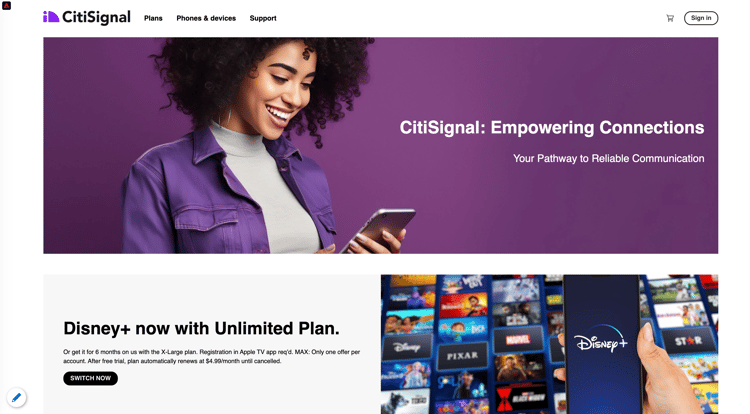
Klicka på ikonen för Adobe logotyp i det övre vänstra hörnet av skärmen för att öppna profilvisningsprogrammet.

Öppna profilvisarpanelen och gå till kundprofilen i realtid. På panelen Profilvisningsprogram ska du se alla dina personuppgifter visas, som dina nya e-post- och telefonidentifierare.
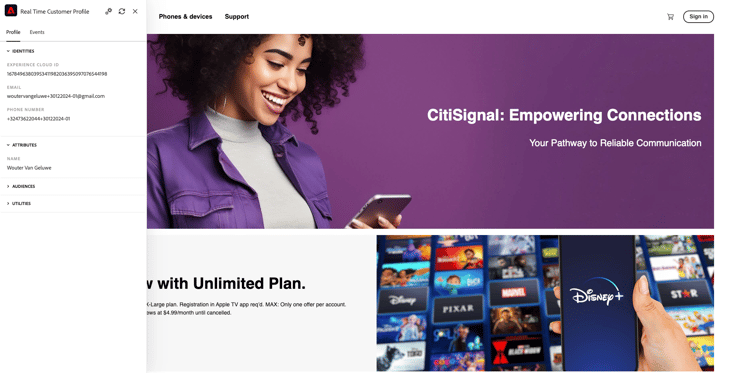
Klicka på VERKTYG på panelen Profilvisningsprogram och välj sedan Direktsamtal.
_satellite.track('geofenceevent').

Ange geofenceevent och klicka på Skicka.
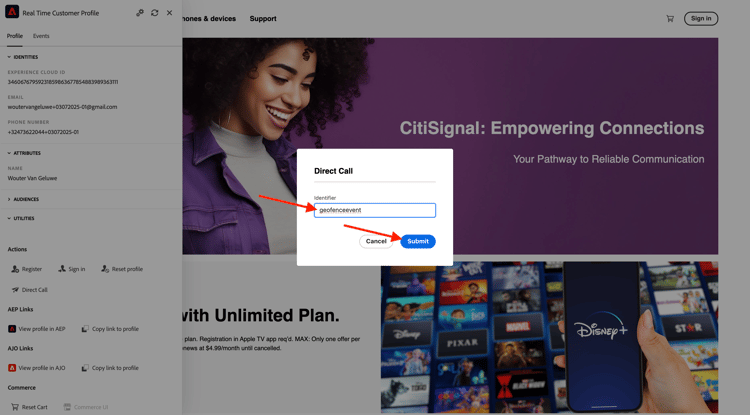
Några sekunder senare visas meddelandet från Adobe Journey Optimizer i Slack-kanalen.

Nästa steg
Gå till Sammanfattning och förmåner
Gå tillbaka till Adobe Journey Optimizer: Externa datakällor och anpassade åtgärder
Gå tillbaka till Alla moduler